绿联DX4600私有云评测:降低NAS使用门槛 小白也可以轻松使用
面对网盘服务的不稳定性、昂贵的月度订阅费、数据安全的不确定性,许多用户开始重新考虑数据存储的策略。 将数据存放在自己的设备上显然更为可靠和安全。 私有云的概念正逐渐为更多人所认知和接受,绿联云及其他国产 NAS 设备的涌现,为国内用户提供了一个兼具经济性与高效能的数据存储和管理选择。
绿联DX4600作为一款商业化产品,旨在满足更广大用户的需求,融合了易用性与专业功能的高端 NAS,操作比较简单和稳定性方面表现出色,并且拥有强大而实用的备份、文件分享、影音娱乐和Docker功能。 最令人印象深刻的是,仅需一个应用程序,用户便可轻松访问和使用 NAS 上的绝大部分功能。
两千出头的定价,却装备了现今市场上主流的N5105处理器、8G内存、双2.5G网口、两个M.2插槽以及4个SATA 3硬盘插槽,这样的配置与目前市场上的主流 NAS设备相比还是非常良心的。 此外扩展能力强大,该产品配备双内存插槽,支持最大 16GB 的内存扩展。 此外,还提供了2个M.2接口,允许用户安装最多2个M.2固态硬盘,单硬盘最大存储容量可达8TB。 固态硬盘支持将SSD固态硬盘用作存储,同时也可以作为SSD加速缓存。
一、拆解与硬件安装
绿联 DX4600 外壳材质采用航空铝加厚机身,金属材质坚固扎实,外观以深灰色为主,机身表面表面采用磨砂工艺,触感略带磨砂,机身质感极为优秀,放桌面使用效果也是不错的,不愧是2023年iF设计奖和红点设计奖的作品。

机身尺寸为 257×178×177mm,体型不算特别庞大,但是由于机身采用加厚金属材料,未加装硬盘的重量就已经达到 4kg,用料还是非常扎实的。 机身正面配备一块可拆卸的金属面板,通过磁吸方式固定。 磁吸盖板上印有绿联的Slogan:“PROTECT WHAT YOU LOVE”

侧面比较简洁,就是白板设计,底部是绿联的英文logo。 铝合金的优势在于强度高,耐腐蚀,散热能力也佳,还具有良好的电磁屏蔽特性,质感表现出色同时耐用性也更有保障。

接口和散热风扇放在了机器背部,而且还配备了磁吸防尘网,拆卸清洗方便,这种设计不仅有效地阻挡毛发、粉尘进入,保护内部组件,而且在需要清洗时,拆卸及重装都极为简便。 磁吸结构确保了每次卸载和安装都能够准确对齐,既增强了产品的实用性,也提高了用户的维护体验。

在产品背面,配备了一个 14cm 大尺寸散热风扇,在系统里可以设置静音、标准、全速三种模式。 用户可根据实际需求自行选择,配合贯穿式内部结构,有助于热量的快速排出。
产品的接口丰富,确保了用户可以同时连接多个外部设备,从左至右,配备了一个Type-C接口、两个USB3.0接口,为高速数据传输提供便利。 接下来是两个2.5G网口,N5105的级别的CPU,双网口是必须的,可以通过网络聚合实现高达5Gbps速率,配合SMB3.0的多通道(Multi-Channel)功能,从而提供更高的总带宽,从而优化数据传输,满足多设备用户需求。 reset 复位孔允许用户在必要时轻松重启设备。 DC12V 电源接口和电源开关则确保了设备的稳定供电。

内存与双 M.2 插槽
机身底部设有 4 个厚实的防滑垫,四个脚垫确实很软很厚,能有效降低机器共振,也能增加摆放时的稳定性。 可以看到底部中间有个盖板,拆开底部挡板就能更换内存或者 M.2 固态硬盘,拆卸挡板只需拧开两颗螺丝。

绿联DX4600标配intel N5150处理器和8G DDR4内存,拆卸绿联DX4600底部护板以后,可以看到预留的内存升级插口。 内存方面官方宣传DX4600最高支持2 * 8G DDR4扩展,不过经过实测,最高可以扩展至2 * 16G。 建议大家还是购买8G的版本,这样的话再买一根8G的,16G内存对于玩Docker、虚拟机也是绰绰有余了。

在主板的右侧可以看到还有两个M2 插槽,支持 2280 长度的固态硬盘,正好楼主手里有两根1T的固态硬盘,必须安排上,拧下固态硬盘的固定螺丝,将固态硬盘插入固态槽内,再拧上固定螺丝就可以了。 主板的做工和质量还是非常不错的,用料和做工都很扎实。


绿联私有云 DX4600 在细节上也很用心,特别附赠了导热胶条,以助于固态硬盘的散热。只需简单地撕去固态硬盘上的原始贴纸,然后贴上导热硅胶,并重新盖好后盖,即可提升散热效果。

硬盘安装
打开前置金属面板就能看到四个硬盘架:

DX4600配置了四个硬盘盘位,可支持3.5寸和2.5寸的硬盘,单盘最高支持22T容量,最大支持88TB储存空间。 硬盘位使用纵向抽屉式硬盘笼设计, 3.5 寸的硬盘是免螺安装,如果安装2.5英寸硬盘,附件内也提供了安装螺丝。

硬盘架采用卡扣固定,向上按拉扣手可快速解锁,往外一抽即可拿出硬盘托,硬盘笼阻尼感适中,插拔硬盘时手感顺滑。


支架与硬盘接触的地方都做了减震设计,NAS作为一个长期开机的电子设备,一般都用的是机械硬盘作为冷存储,使用机械硬盘就或多或少的存在震动,而且机械硬盘本身也比较害怕震动,可以保证硬盘稳定运行。

绿联 DX4600 的硬盘笼设计充采用了免螺丝快拆设计,按住 “Press” 处并向外拉开夹臂即可放入硬盘。 使用附带的螺丝也可以安装2.5 英寸硬盘。

拔掉 4 个硬盘架,看下内部设计,背部是一个整体铁板采用了掏孔处理,背面的支架板固定了硬盘背板,也起到了整体骨架支撑作用,背板用料很足,贯穿式的风道充分保证了设备运转中的散热。

最后将托盘架依次推入绿联 DX4600 仓内,当听到 “咔哒” 一声时即代表安装到位。

在硬件安装完毕以后,插入电源和网线,打开电源开关,等待开机,随着LED灯亮起,此时面板上的指示灯开始闪烁,绿联DX4600开机启动。

机器底部有一排状态指示灯,对应电源、网络、硬盘的运行状态,能够直观了解当前运行状态。

二、全平台客户端覆盖
绿联为用户提供了全面的设备客户端支持,涵盖了 iOS、Android、Windows、Mac、TV 、网页以及小程序等七种平台,确保了对各种主流设备的完整支持。 无论用户使用哪种终端,都只需一个软件即可进行文件备份和管理,彻底解决了潜在的兼容性问题,为用户带来无缝的操作体验。
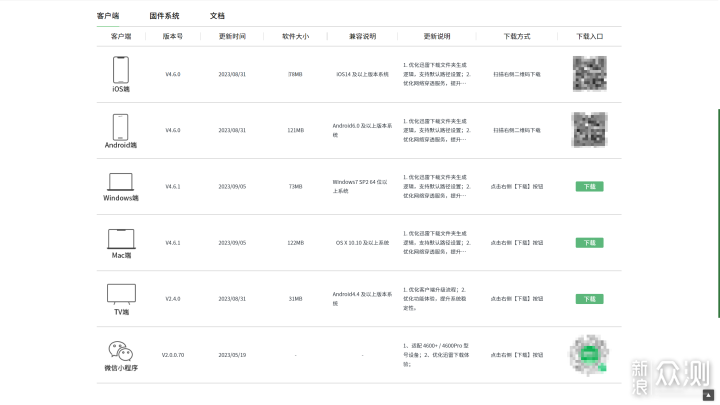
1.绿联云APP
手机 APP 端采用 “绿联云”,该 APP 融合了多种功能,如查看文件、备份手机照片、文件分享等功能。 界面设计简洁,用户只需输入相应的账号和密码进行登录,便可实现各种操作,远程访问变得尤为轻松,确保数据访问无处不在,且操作简便。
2.绿联云PC客户端体验
为了方便码文楼主整个过程还是以PC端为主,软件下载完成后双击安装,打开绿联云软件后,登录页面为用户提供了三种登录方式:通过账号、使用二维码以及利用本地账号。 在 PC 端打开 “绿联云” 应用程序并进行账号登录,随后便会出现清晰的初始化向导。
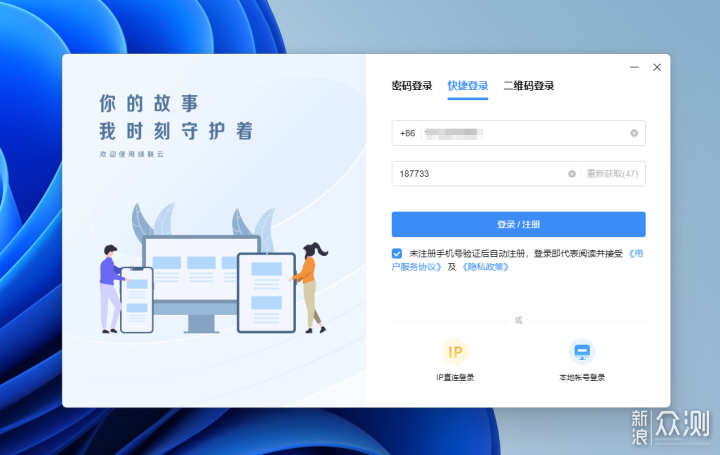
3.系统初始化
按照步骤指引,用户可以轻松完成设备的设置和初始化。 不论使用哪种设备,都能实现无缝的设备绑定与操作。 尤其在手机端,通过扫瞄二维码,绑定设备变得更为快捷和简便,大大增强了用户的使用体验。
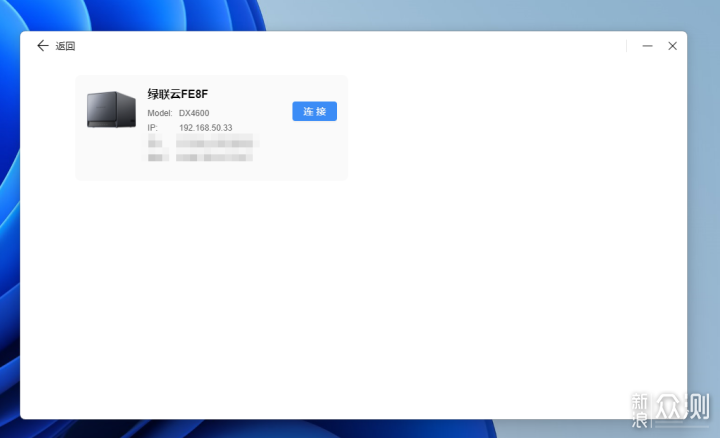
初始化整个进程十分简单,无需任何操作和人工值守,只要等待固件自动安装完成即可。 设备会自动检测并下载最新版本的固件。 下载完成后,固件将开始自动安装并配置必要的系统设置。
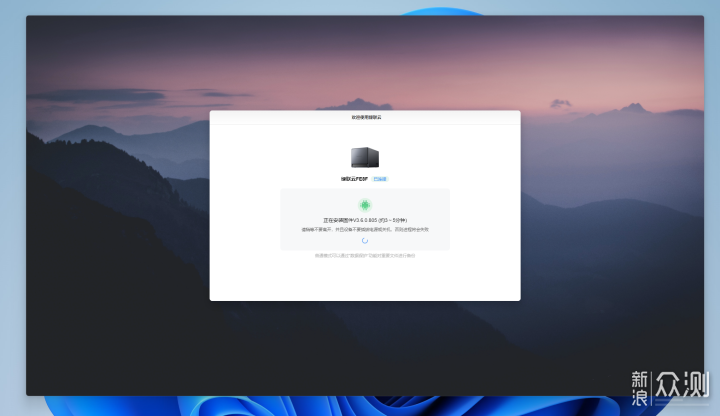
完成后,用户可以开始正常使用和配置设备。 安装完成后自动弹出创建存储空间的页面。
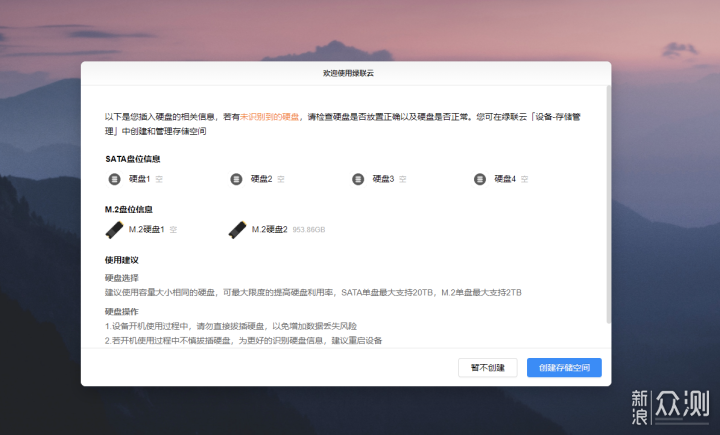
4.查看硬盘状态
在配置存储池前,务必确认所有硬盘的安装与连接状态。 软件客户端提供了详细的设备信息概览,包括每块硬盘的型号、容量、健康状况及运行温度。 此外,如果有任何硬盘存在问题或未正常连接,系统通常会显示相关的警告或提示。 确保所有硬盘都处于良好和正常工作状态后,便可以继续进行存储池的建立和配置。
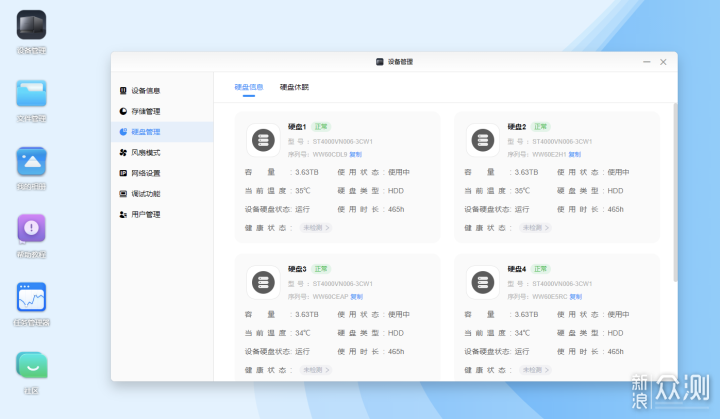
5.建立存空间
打开存储管理,选择创建存储空间:
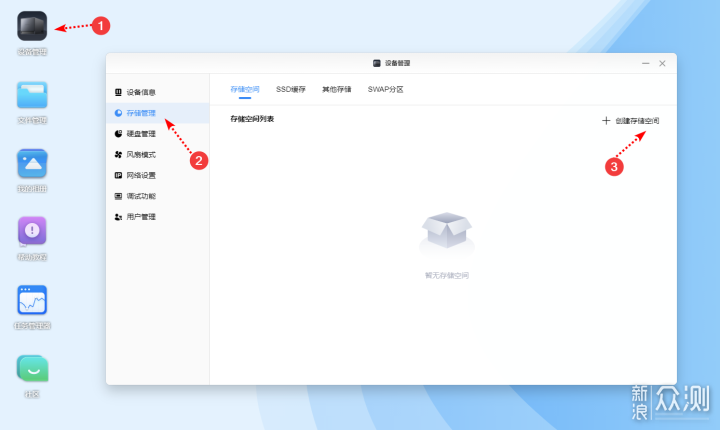
如何选择存储池的RAID类型就比较重要了,不仅影响到容量也影响到数据的安全性。 绿联DX4600一共提供6种存储模式,包括普通模式、RAID 1、RAID 0、RAID 5、RAID 10以及RAID 6。
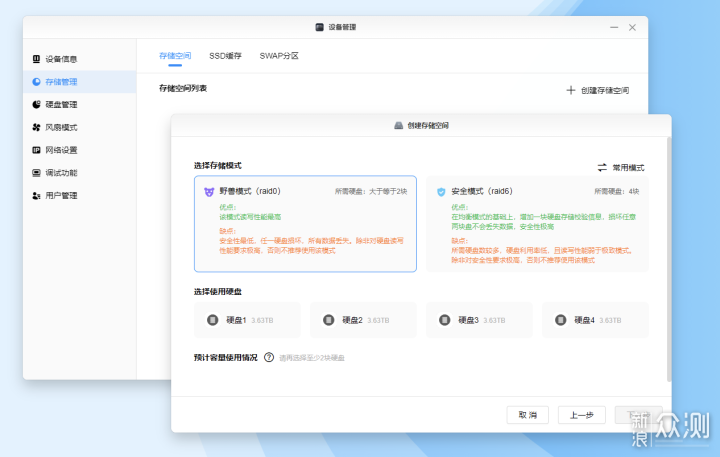
RAID(冗余独立磁盘阵列)是一种技术,允许多个硬盘组合为一个逻辑单元,以增强性能、容错能力或两者兼有。 不同的 RAID 等级有其特定的优势和劣势。
RAID 种类优势劣势普通模式正常存储无保护RAID 0 (条带化)提供了最高的数据读写速度,因为数据被均匀分布在所有硬盘上。 没有冗余。 如果任何硬盘失败,数据将丢失。 RAID 1 (镜像)提供冗余。 一块硬盘的数据会被复制到另一块硬盘上,提供一份备份。 只使用了50%的总存储空间,因为其余50%用于数据的镜像。 RAID 5结合了性能和冗余。 只需一个硬盘的空间作为校验数据,其他硬盘用于数据存储。 写入性能稍慢,因为需要写入校验数据。 一个硬盘失败时,替换并重建数据会降低系统性能。 RAID 6与RAID 5类似,但可以容忍两块硬盘的同时故障。 需要两块硬盘的空间作为校验数据。 写入性能较 RAID 5 稍慢,因为需要写入额外的校验数据。 RAID 10结合了RAID 0和RAID 1的优点,提供了高性能和冗余。 只使用了50%的总存储空间,因为其余50%用于数据的镜像。
本次采用了4块一样的标准的4T硬盘,并且有2块SSD就选择RAID5阵列模式了。 系统直接扫瞄到4块4T的硬盘,全部勾选,选择下一步。
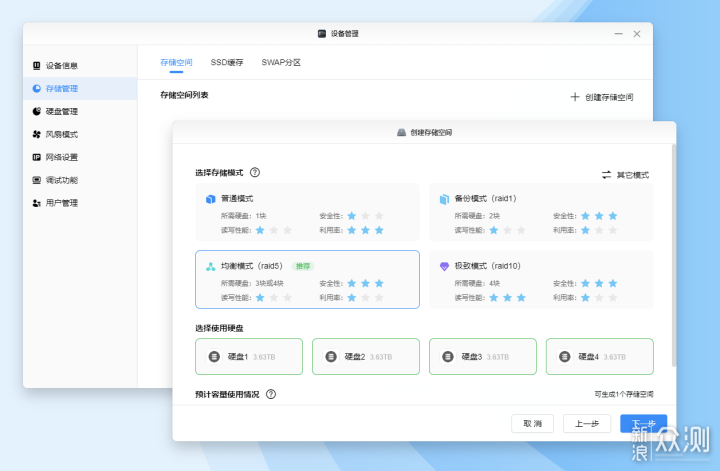
确认创建 :
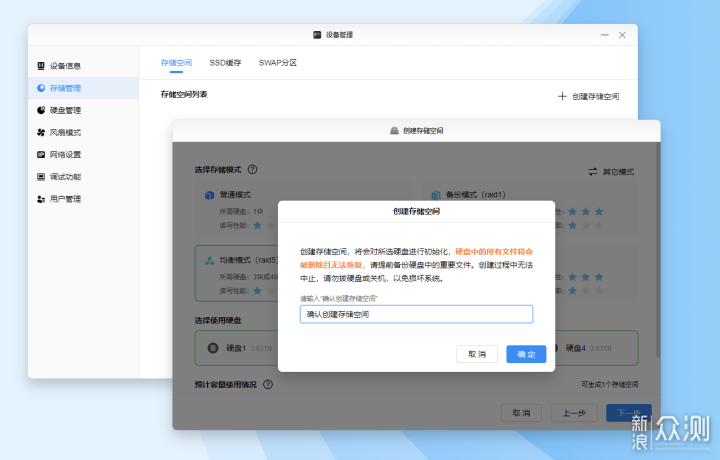
等待创建完成后就可以创建共享文件夹,用来存储各种资源了。
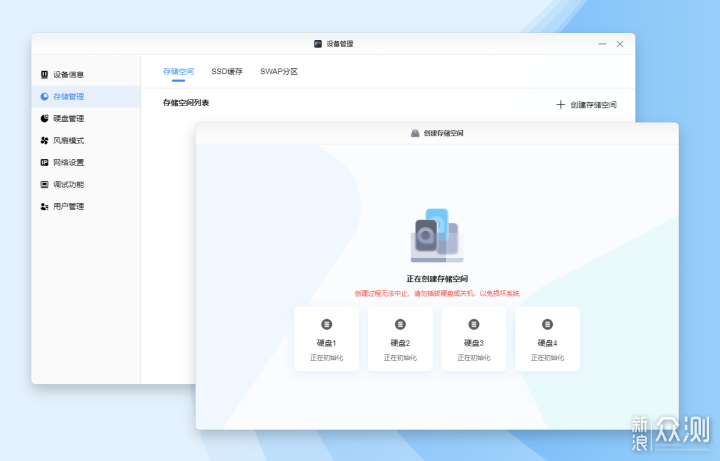
创建完成:
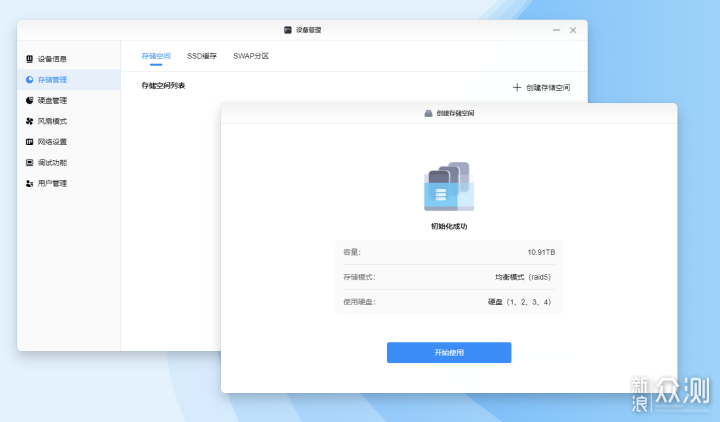
6.创建高速SSD缓存
SSD 缓存可以说是目前NAS必备的功能了,有和没有区别还是比较大的。 SSD 的读写速度远快于传统的机械硬盘(HDD)。 当经常访问的数据被存放在SSD缓存上时,数据的读取速度会显着提高。 在多用户环境或高I/O需求的应用中,SSD缓存可以大大提高数据访问的并发性和总体I/O性能。 SSD 缓存可以显着减少数据访问的延迟,使得对数据的访问更为迅速和流畅。 对于频繁读取的文件,例如数据库、频繁访问的文件或应用,SSD缓存可以提高工作效率。
点击存储管理,选择SSD缓存:
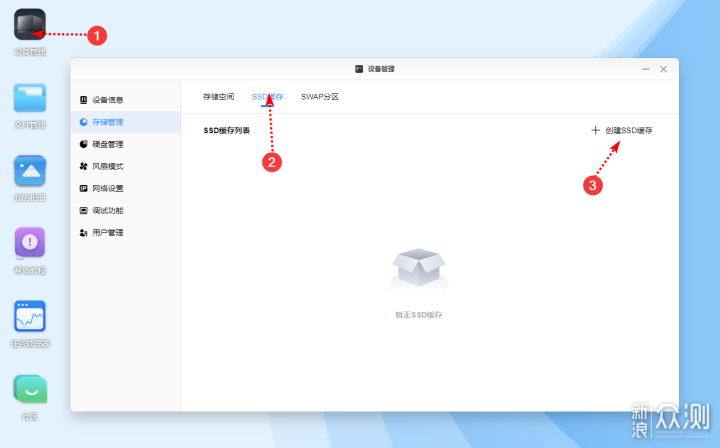
绿联SSD缓存提供了2种模式,如果说安装2条固态硬盘可以组建【读写模式】,只安装一条固态硬盘组建【只读模式】。 建议还是安装两条,组建择读写模式。
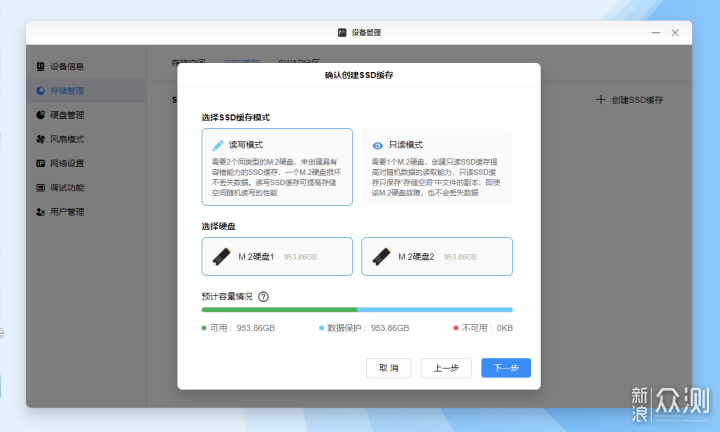
确认创建 :
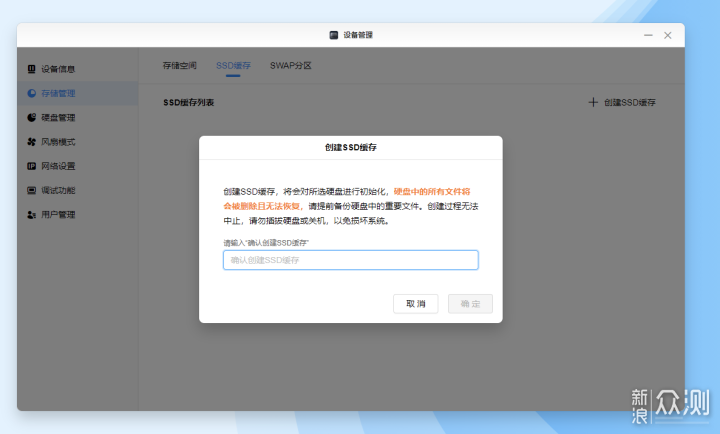
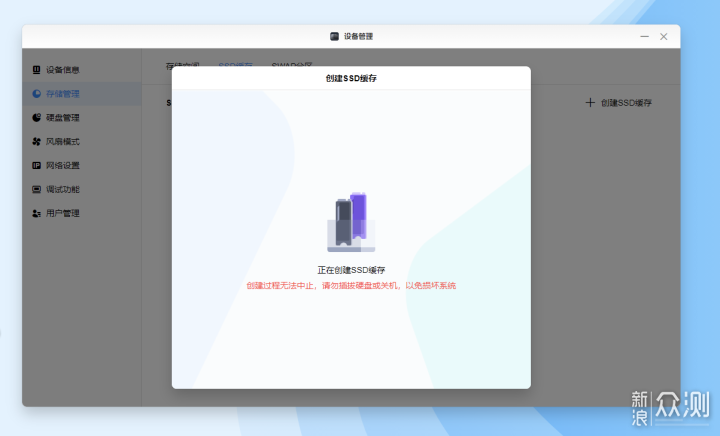
创建完成:
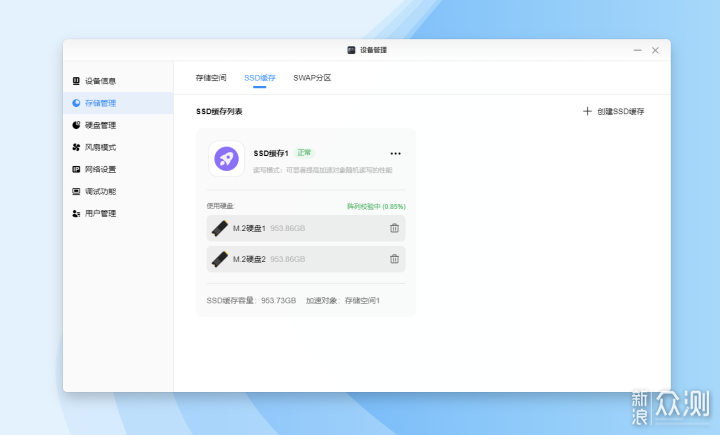
7.系统初体验
绿联DX4600给用户提供的是私有云的硬件基础和绿联UGOS软件系统组成的一整套私有云产品服务,所以用户在根据需要拓展内存和存储、连接网络以后,后续操作都能通过绿联云软件完成。
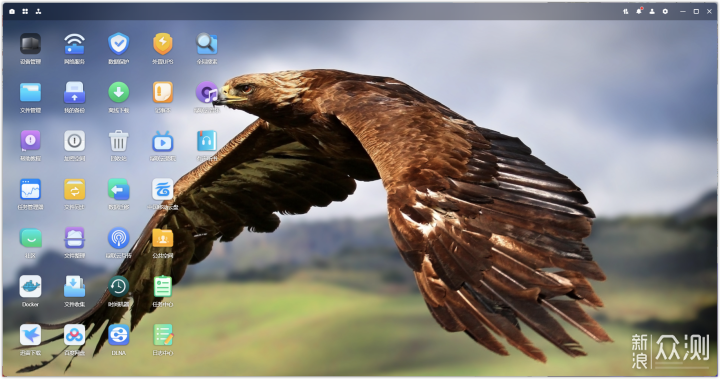
最新固件在设计上采用了功能标签的布局,使功能展示变得直观和整洁。 这种布局不仅增强了视觉美观度,而且使用户能够迅速地找到所需的应用。 目前在 “功能标签” 下的程序数量约为三十多个,基本涵盖了日常可能用到的主要工具。 绿联云固件的更新频率保持高速,不仅及时添加新功能,还针对已知问题进行修复,展现出了良好的软件维护态度。 随着时间的推进,期望看到更多实用的软件被纳入其中。 如果觉得软件不够的话可以通过Docker安装。
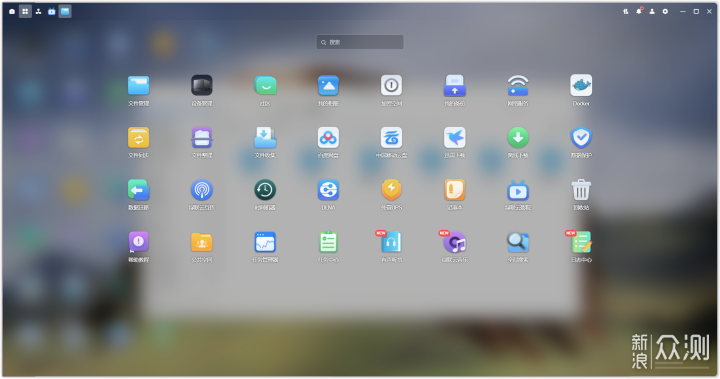
8.简便的Docker应用
Docker是高端NAS玩家必不可少的软件,绿联的Docker上手比较简单,且提供了一些预制的常见镜像,为用户节省了查找和配置的时间。 即使对于初学者,绿联的Docker配置并非难题。 当前互联网上提供了大量的相关教程,只需按照指南一步步进行设置,即可顺利运行和管理Docker容器。
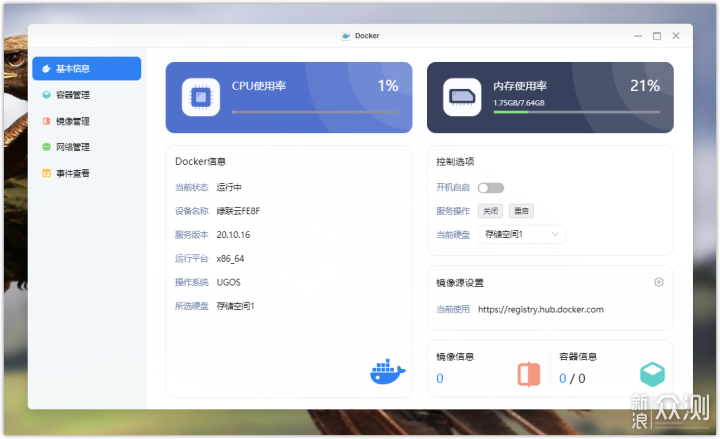
应用内集成了容器管理、镜像管理、网络管理以及事件查看(日志)等多项功能。 部署新的容器时,可直接在镜像仓库中搜索并下载所需镜像,如常见的 BT 下载工具或影音软件等。 此外,多种其他功能,如PT站或阿里云盘,都能通过Docker容器来轻松实现。
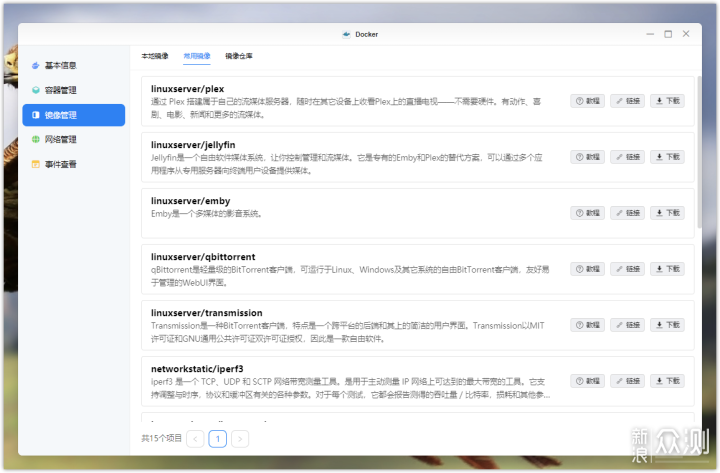
9.用户管理
对于用户管理,DX4600 采取了独特的邀请制度。 需通过手机端生成专属的邀请码或二维码,然后分享给其他人。 接收方需下载绿联云应用并利用这些代码完成注册。 支持 32 个账号共同使用,支持个人空间、共享空间、公共空间等功能,可以成为团队合作的文件共享中心,提高工作效率。
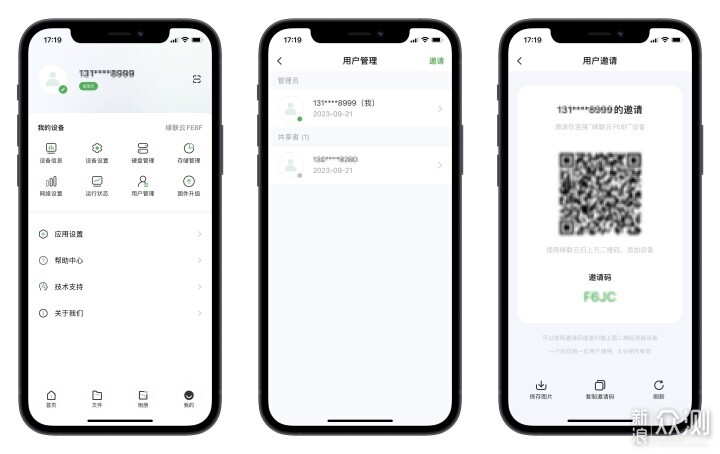
在电脑端,直接添加新用户的功能并不可用。 在计算机端,管理员可进行空间和权限的分配与调整。 这种方式确保了数据的安全性,同时也使得用户管理过程更为高效和方便。
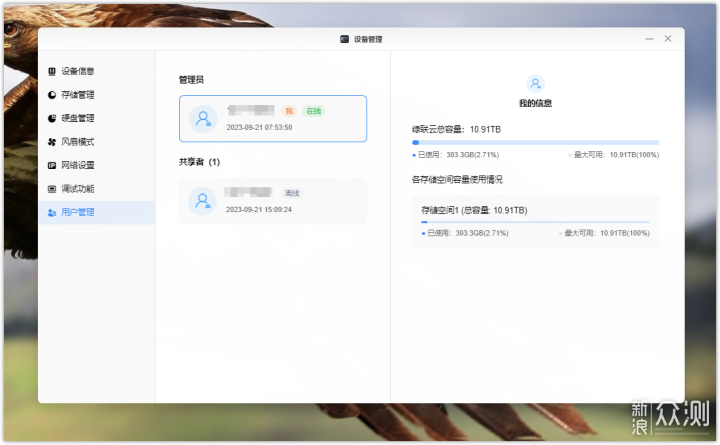
三、网络访问与外网访问
1.网络聚合模式
绿联DX4600配置了双2.5GbE网口,确保与现有的千兆网络环境完美兼容,为未来网络升级提供了坚实基础。 较高的网口规格意味着数据传输可以达到更迅速的速度,实现流畅的备份和文件共享体验。 而与单网口 NAS 相比,双网口的设计赋予了 DX4600 更大的网络灵活性,包括支持独立、聚合、桥接三种不同的网络模式,以适应各种应用场景。 此外,其对 smb3.0 多通道协议的支持进一步优化了文件访问和数据传输的效率。
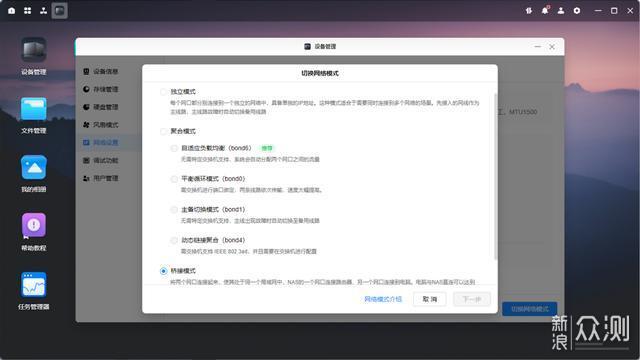
聚合模式提供了多种配置选项,以满足不同的网络需求和优化网络性能。 以下是这些模式的详细解释和应用:
自适应负载均衡(bond6):这种模式允许网络设备基于当前的流量负载动态地分配带宽。 这确保了当某一连接受到重载时,其他连接可以分担这一负担,从而保持稳定的网络性能。
平衡循环模式(bond0):此模式下,数据包将在所有可用的网络连接上均匀分配,从而实现带宽的最大化。 这正是当提到通过绑定两个或更多网口以增加传输速度时所指的模式。
主备切换模式(bond1):在这种模式下,只有一个网络连接在任何给定时间内是活动的,而其他连接处于备用状态。 如果主连接失败,备用连接会自动接管,确保网络的持续可用性。
动态链路聚合(bond4):这种模式允许多个网络连接被组合成一个单一的高带宽连接。 它使用特定的协议,如 LACP(Link Aggregation Control Protocol),来控制多个连接的聚合和解聚。
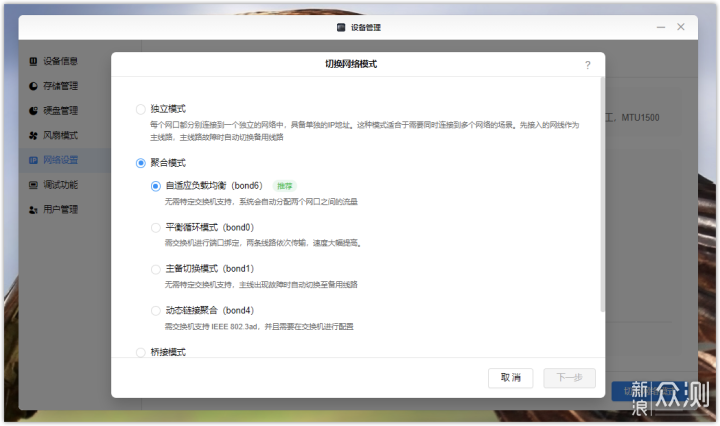
2.开启Smb3.0 多通道(<>)绿联云开启SMB
SMB (Server Message Block) 是一个用于本地网络中的文件和打印共享的网络文件共享协议。 SMB 3.0 是此协议的一个更新版本,它带来了很多新功能和性能改进,其中之一就是多通道(Multi-Channel)功能。 通过使用多个网络连接,SMB 多通道允许客户端和服务器之间建立多个并行的网络会话,从而提供更高的总带宽。 一旦多通道被启用,SMB 客户端和服务器会自动检测并使用多个可用连接。 可以使用多通道来同时传输大型文件和执行远程查询,从而优化数据传输。
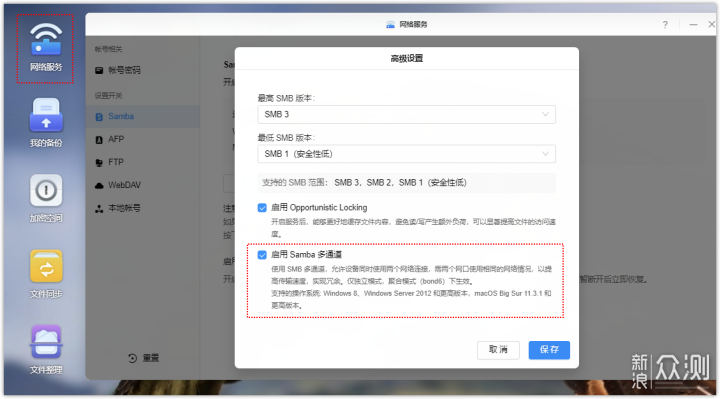
(2)电脑开启Samba 多通道
为了体验 Samba 多通道带来的网速叠加效果,不仅 DX4600 需要开启 Samba 多通道功能,连接的电脑端也需要同样设置。 对于 Windows 11 系统,当接入两条网线到电脑时,为开启 Samba 多通道,确保电脑连接了两条网线并且都正常工作。
按下 Windows 键,输入 “Powershell”。 在搜索结果中,找到 “Windows Powershell”,右键选择 “以管理员身份运行”。 在Powershell 窗口中,输入命令:
Get-SmbMultichannelConnection |fl
在反馈结果中看到最后两行,Maxchannels和 CurentChannels 这两列数据相同,例如这显示 1、1,则表示电脑端 Samba 多通道连接情况是生效的。
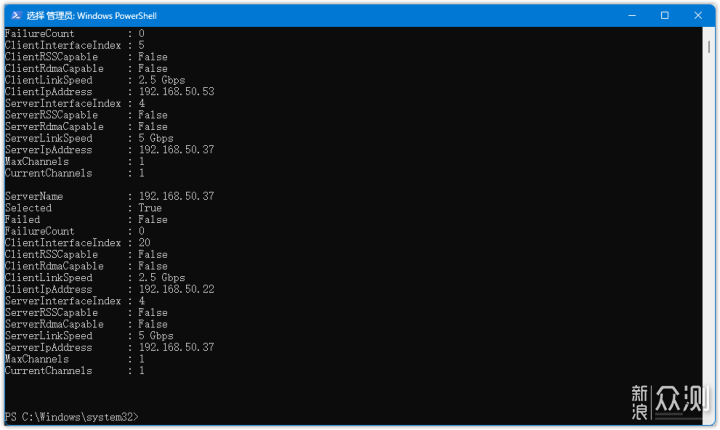
如果显示没有开启,在设置里找到 Windows 功能,在 “启用或关闭 Windows 功能” 里,找到 “SMB 直通” 并勾选:
具体操作如下:
点击 Windows 开始按钮,选择 “设置”。 在 “设置” 窗口中,点击 “应用” 或 “应用和功能”(具体名称可能因版本而异)。 在新页面中的右侧或上方,找到并点击 “相关设置” 下的“启用或关闭 Windows 功能” 链接。 在弹出的窗口中,滚动到列表的底部,找到 “SMB 直通” 选项。 点击此选项旁边的复选框,使其被勾选。
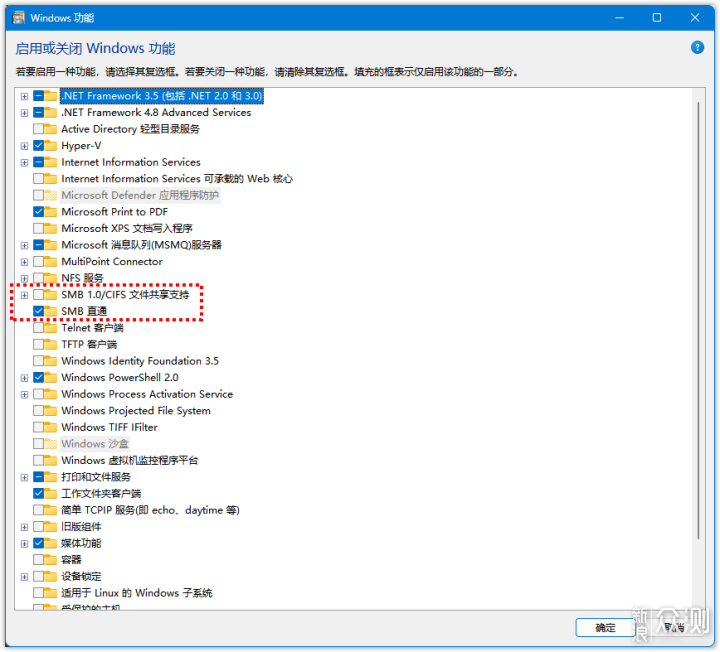
3.传输速度测试(5)手机<>G网络访问
选择国产 NAS,其中一个主要考虑因素是服务器位于国内,这意味着可以直接获得流畅的外网访问,无需过多的设置或调整。 这正是国产 NAS 的一大竞争优势。 在 5G 网络环境下进行的下载测试表明,实际下载速度可达 3.8-5MB/s,表现相当出色。
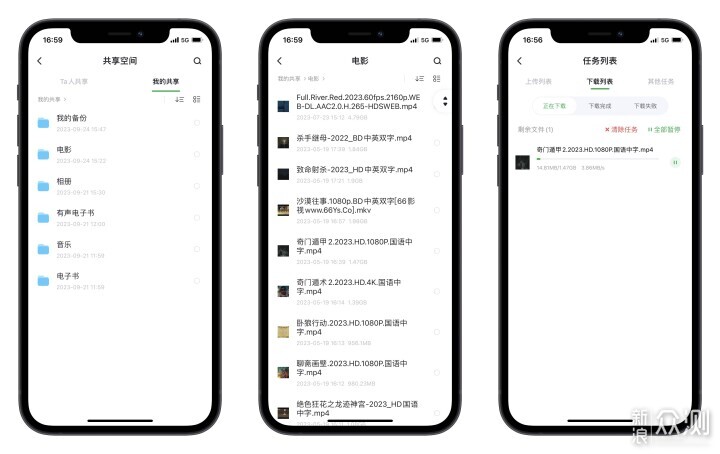
速度方面,在局域网环境测试,从 NAS 拷贝 5.66GB 大文件到电脑,传输速度可以跑满2.5G,而且基本能维持在这一速度,拷贝大文件不会很慢。
(2)局域网拷入速度
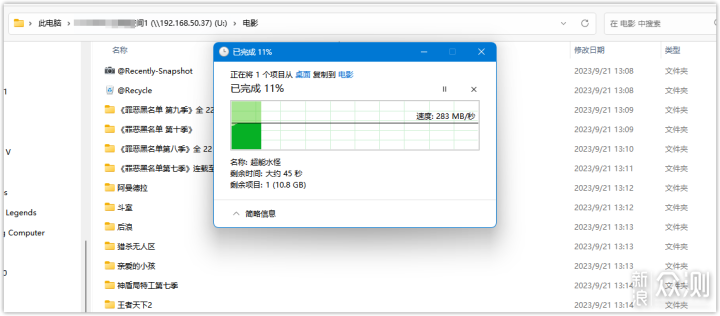
(3)局域网下载速度:
双2.5G网络接口、三种网络模式和samba聚合功能为DX4600带来了显着的优势。 这些特点增强了设备的多功能性,让用户有更多玩法可选。 此外,由于网络速度和稳定性的提升,文件传输效率明显增加,带来了更加流畅和高效的使用体验。
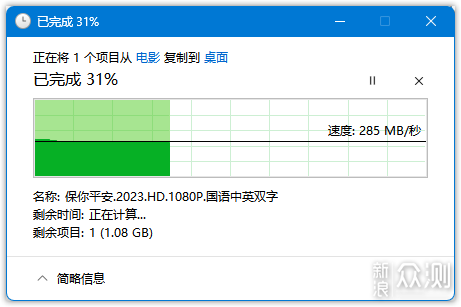
4.Wifi无线联网
选择 NAS 的无线部署访问功能满足了特定的市场需求。 尽管这不是主流需求,但某些场景下依然十分有用。 然而,大多数厂家的产品在兼容性列表中很少包括无线网卡。 绿联私有云DX4600仍支持USB无线网卡,但可能仅限于特定的型号。 当使用绿联品牌的USB网卡时,用户可以通过手机客户端轻松进行网络配置。 在 “网络设置” 功能中,可以选择并使用已连接的网卡进行WiFi网络连接,有需要的朋友可以按需购买。
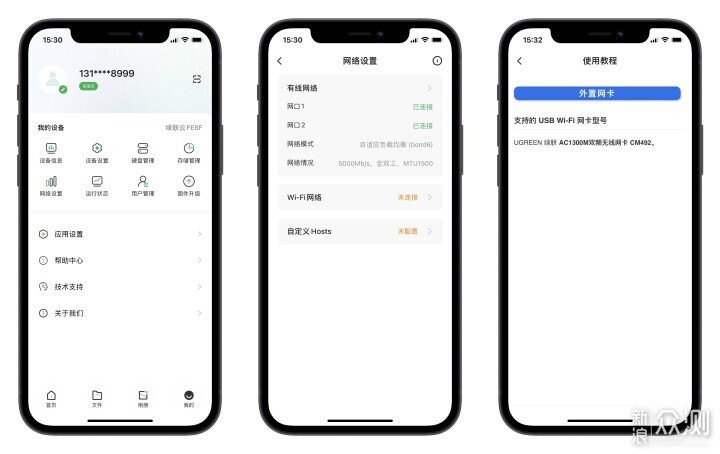
四、文件管理系统
1.创建共享文件夹
基本存储方面,绿联私有云DX4600搭载绿联自研UGOS系统,提供了全面的文件管理功能,能够高效地对文件进行分类。 这些分类涵盖了图片、视频、音乐和文档这四大主要类别。
当用户添加文件夹时,UGOS 系统会自动识别并扫描其中的文件,将其归入相应的分类中。 这种自动分类功能大大简化了文件管理流程,用户只需点击相应的分类标签,即可迅速访问和查找所需的文件类型,从而优化了文件存储和检索体验。
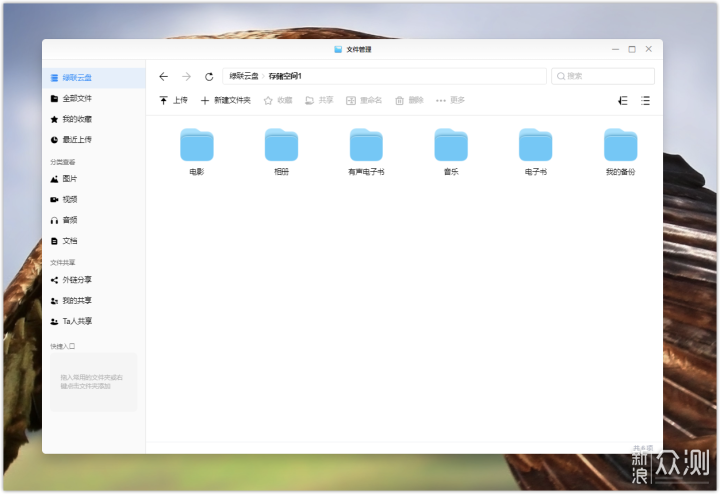
创建好共享文件夹以后,通过桌面上的 “文件管理”来实现共享文件夹的管理。 UGOS系统的 “文件管理” 比较简洁,常规的下载、分享、复制、移动都可以完成,上手很快。 不过这样操作起来有点麻烦,可以通过磁盘映射来实现快速访问。
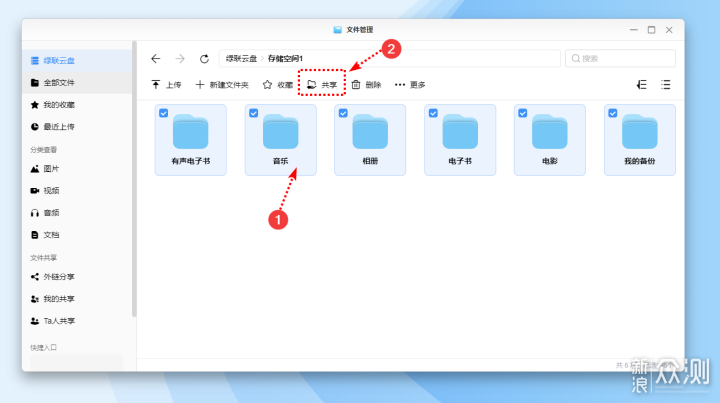
选中共享文件后点击共享按钮,系统便提供了权限分配选项。 管理员可以为不同的用户或用户组分配相应的文件访问权限,确保文件安全且按需共享,可以实现更加灵活和细致的文件管理和权限控制,以满足多样化的共享需求。
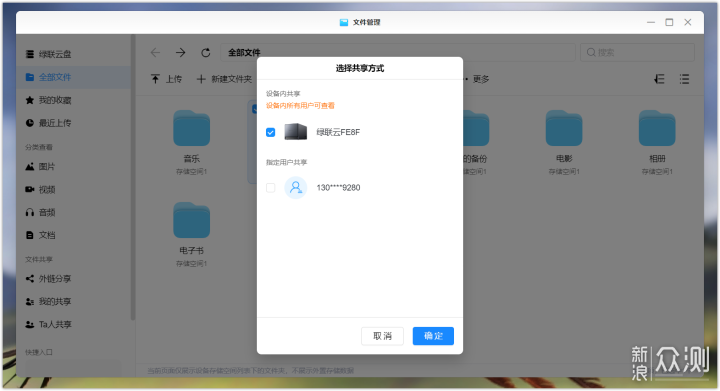
2.多种协议传输体验
绿联DX4600具备广泛的协议支持,包括AFP、FTP、Samba、WebDav和DLNA。 这样的多协议支持确保了不同设备,如局域网内的计算机、电视等,都可以轻松直接接入私有云,大家也不必担心兼容性的问题。
此外,绿联DX4600还提供了挂载功能,这意味着私有云可以被识别和使用就像一个本地磁盘一样,从而进一步简化数据访问和管理的过程。 这种多协议和挂载功能使得数据交换变得无缝,并提高了数据存储和使用的效率。
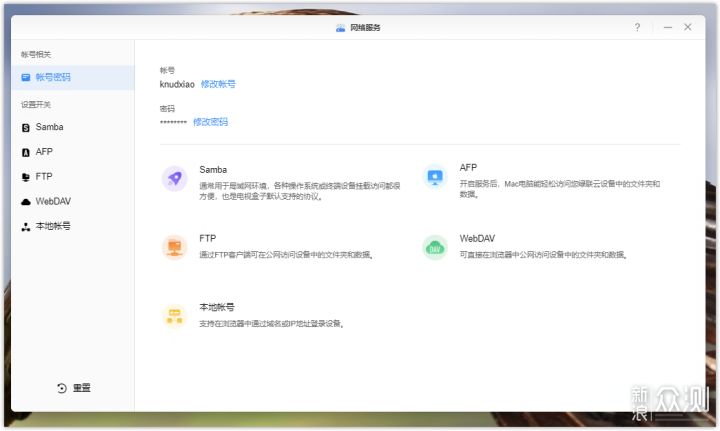
3.本地映射
文件夹映射功能使得 NAS 上的文件和文件夹能够在个人电脑上轻松访问,好比在 “的电脑” 中创建了一个快捷方式。 这种设置方便用户直接通过常规的文件浏览器界面进行文件操作,如复制、黏贴和拷贝,无需每次都通过 NAS 的客户端软件登录。 这为日常工作流程提供了便利,提高了效率。
磁盘映射的时候,在电脑——网络中寻找相应的NAS服务器,然后通过右击选择映射以实现文件的访问。 输入相应的账号和密码,然后选择记住这些凭据,就能像访问本地电脑文件一样方便地访问NAS服务器了。
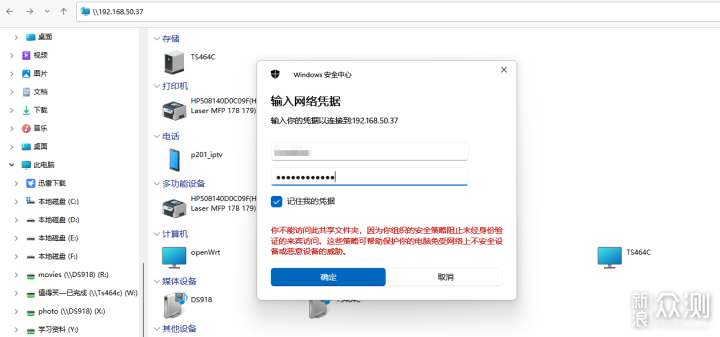
映射之后就相当于电脑上的一个文件夹,创建文件夹、读写文件和Windows操作基本相同了。 然后在 “的电脑” 就可以看到映射的文件夹了。
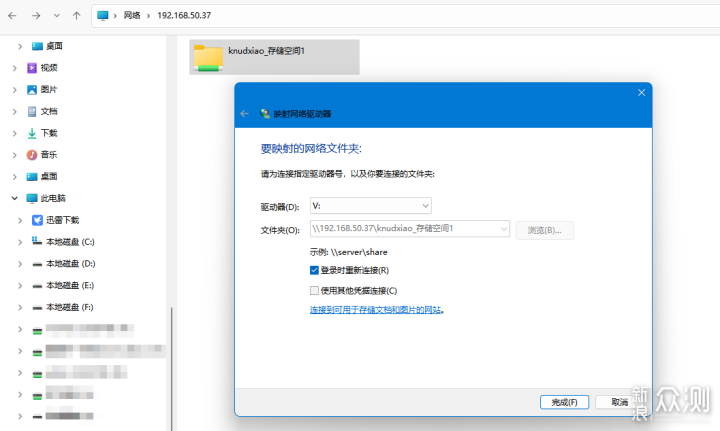
4.文件备份
NAS(网络附加存储)在文件备份方面起到了关键作用将重要的文件执行自动备份,是保证文档安全最简单有效的方式,重要数据备份在多个硬盘上才最为稳妥。 DX4600提供自动备份功能,设置后,计算机和其他设备上的文件可以定期或实时地备份到NAS上。 不仅可以备份计算机,还可以备份智能手机、平板电脑和其他设备的数据。
(1)PC端备份
工作电脑上的文件可以设置自动备份到 NAS,使用更加方便,还能让资料安全多增添一份保障。 针对电脑里的重要文件夹,可以用【备份管理】来备份指定的文件夹:
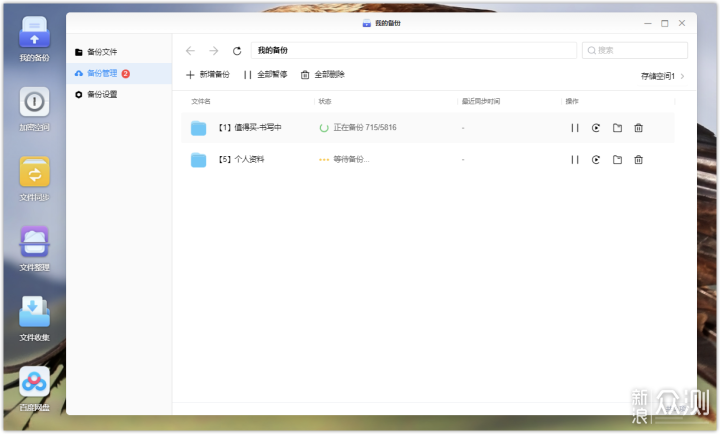
通过绿联云APP除了自动备份手机里面的照片、视频等文件外,还能指定对一些文件夹进行备份,另外 APP也能监测和管理DX4600 私有云的工作状态,同时提供文件管理功能,可以对文件进行去重、模煳照片筛选等操作,方便管理和整理存储的所有数据。
在【新增备份】里,将的日常工作文件夹添加进去,系统就会自动开启备份操作,每当文件有新增或变化,都会自动备份到 DX4600 的指定目录上。 用起来还是很方便的。
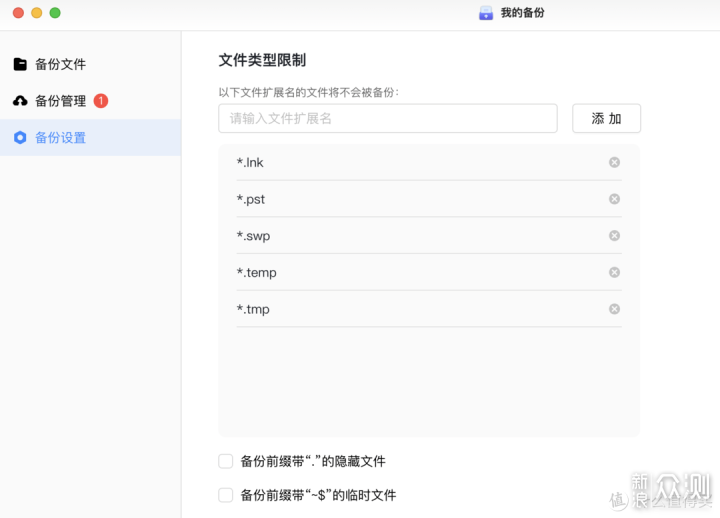
(2)手机备份
通过DX4600 私有云,可以直接备份手机文件夹、聊天文件或者手机通讯录等,这些功能过去只有在手机厂商的公有云上才能体验到,现在在自己的私人云空间里也能体验到了。
选择手机备份后,用户可以定向选择将数据备份到 NAS 中的特定文件夹。 此功能不仅确保了照片和视频的安全存储,而且也为用户提供了一个结构化和有组织的方式来管理他们的珍贵记忆。 通过这种方式,用户可以按日期、事件或其他自定义标准对照片进行分类,从而更容易地检索和分享。 此外,某些 NAS 系统还提供了自动标签和照片识别功能,使用户更容易找到和管理他们的内容。
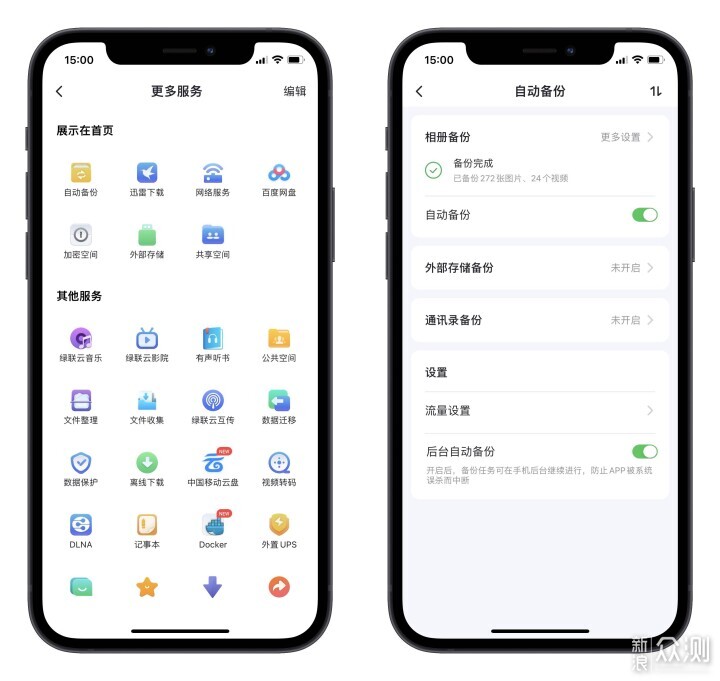
备份内容会根据不同的手机设备创建对应的文件夹,确保数据的有序性和整齐性。 经过验证,系统采用了智能备份策略,只对新或更改的数据进行备份,从而避免了重复数据的备份。 这样的策略不仅节省了存储空间,还减少了备份所需的时间和资源。 增量备份和数据去重技术可能是其中的关键元素,确保数据备份的高效和完整。 此外,这种策略也有助于减少网络带宽的使用,优化系统性能,同时还能提供快速恢复的能力。
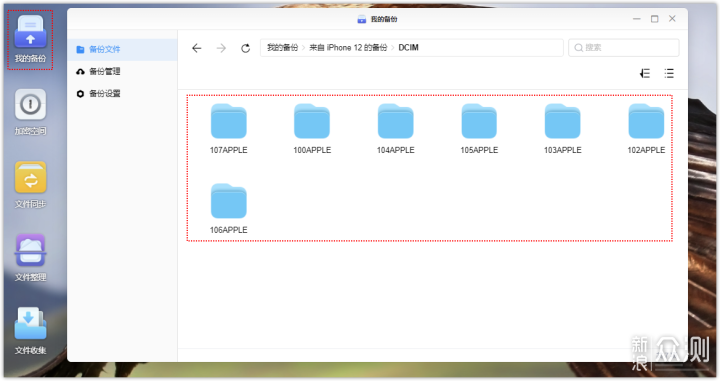
5.多端文件自动同步
绿联云的文件同步功能确保在多个设备间实现双向同步。 这对于需要在多个终端使用并保持版本一致的日常文档和文件尤为重要。 此功能确保将存储资料的文件夹与 NAS 上的文件夹进行实时同步,确保各地文档状态随时更新并保持统一。
例如,可以配置使得家里的指定文件数据被同步并在 NAS 上保存。 同时,这些数据也公司的电脑保持实时同步。 因此,不论在哪一设备上工作,所有数据都会保持同步和一致,避免了跨设备切换时可能出现的数据不一致问题,从而提高了跨平台工作效率。
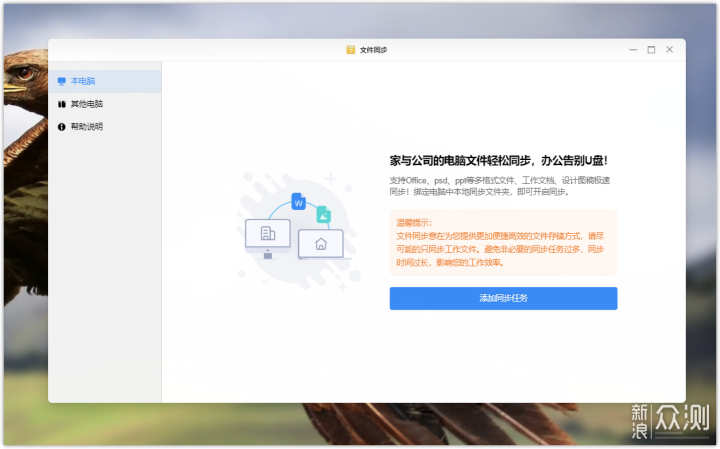
设定特定文件夹进行同步后,绿联云电脑端软件会自动执行,将这些指定的文件夹内容同步至 NAS。 无论在哪台已设定文件同步的电脑上进行的文件操作,数据都会实时地更新,确保所有相关设备之间的文件内容始终保持同步和一致。
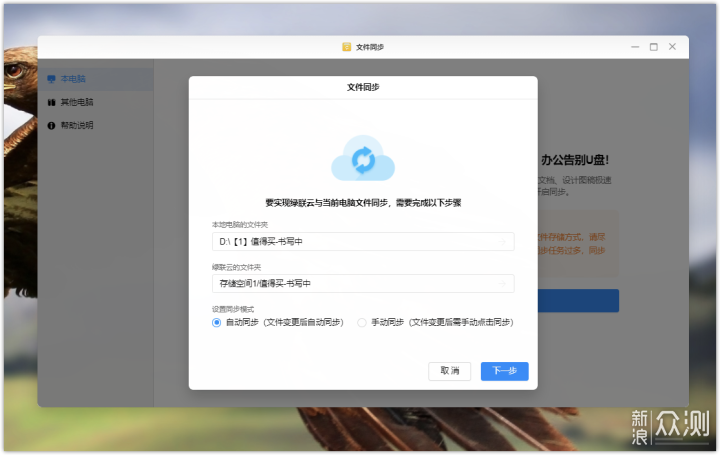
文件同步功能带有多种策略供选择,其中预设策略为双端(即 PC 与 NAS)的同步方式。根据实际需求,也可进行备份操作。此外,为了增犟同步效率,对于如缓存、临时文件这类不必要的同步对象,可以通过文件类型过滤功能予以排除,确保同步过程中仅涉及真正需要的数据内容。
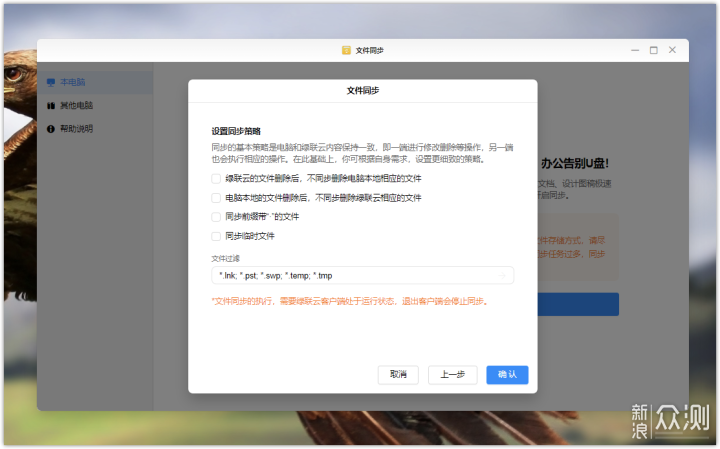
6.文件链接分享
绿联私有云 DX4600 配备了外链分享功能,使得 NAS 上的文件和文件夹,如工作文档、照片、音乐、电影电视剧等,都能便捷地分享给其他用户。只需对目标文件或文件夹右键,选择「外链分享」选项,便可快速生成分享链接。此外,还可为链接设定有效期和访问次数限制。

分享后,接收方在电脑或手机上即可预览或下载文件,流程与百度云相似,但其速度和体验明显优越,最关键的事实下载分享链接的文件不需要註册账号、下载软件,也无需转存,即可直接下载,简化了不必要的流程。
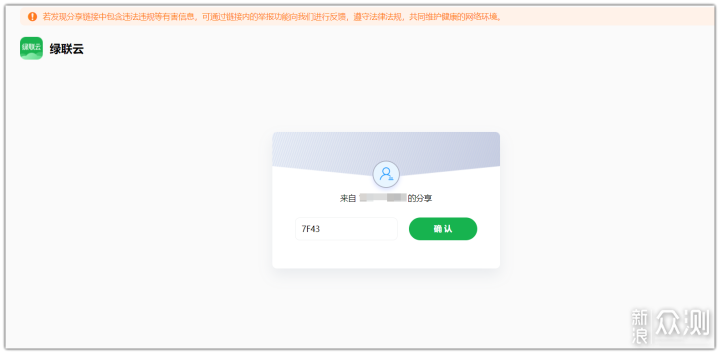
7.全局搜索与文件整理功能
产品还提供文件整理功能,可以查找重复文件,文件管理更高效,同时还有加密空间、智能相册等功能加持。
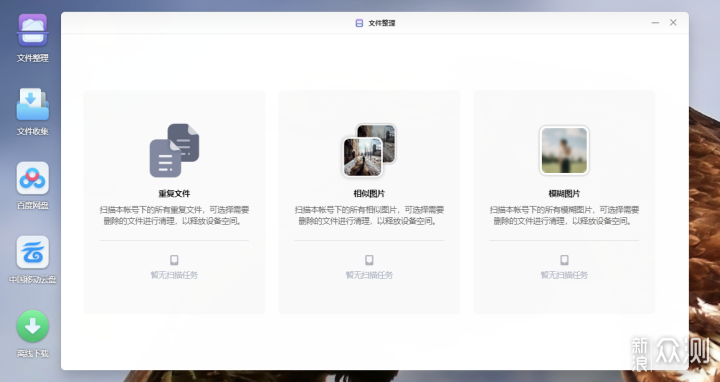
当NAS中存放的文档越来越多时,必然会出现某个文件找不到的情况,这时候可以用【全局搜索】来解决。
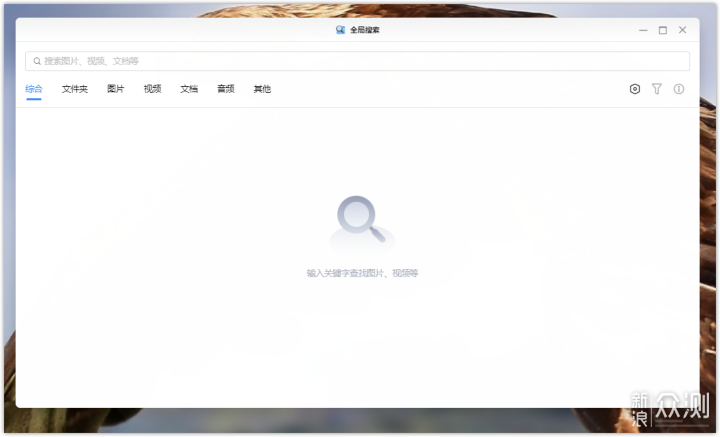
可以通过设定关键字或搜索条件,根据文件名、扩展名、时间等筛选准确的搜索结果。让轻松从海量的各类文件中 “挑选” 到目标文件,提升工作效率。
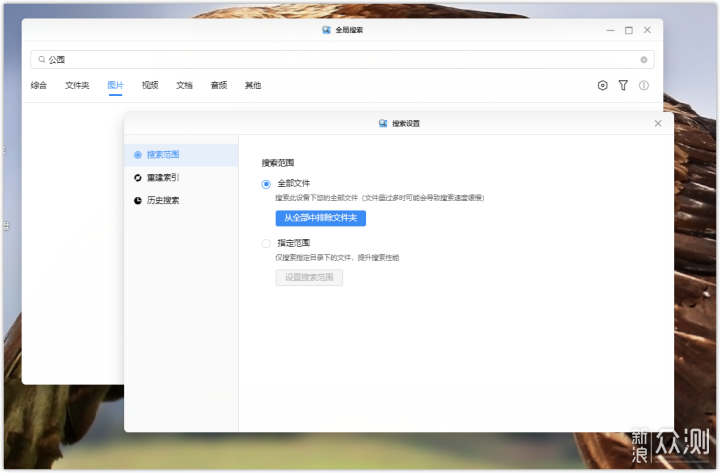
五、包装信息
绿联DX4600的外部包装设计展现了其品牌对产品的用心的态度,整个包装还是非常有质感的。 整体采用了黑色设计,中间是产品的渲染图:

包装背面是产品的主要功能介绍:

打开包装,不仅可以看到 NAS 主机,还会发现一个精心布置的配件盒,确保产品的各个部分都得到了妥善的保护。 这个好像是绿联的一贯做法,原来使用绿联的移动电源也是同样的包装,整个拆箱过程十分舒爽。

来张全家福
除了主机和电源外,出厂配件里面包含超六类网线 2 根、12V10A(120 瓦)电源转换器一个、电源线一根、螺丝刀 + 螺丝一组、还有两枚固态硬盘导热贴。

附带的电源为 12V==10A,120W,由上市公司长城科技制造,

总结
绿联DX4600使用下来楼主还是非常惊喜的,虽然主打性价比,但是颜值一点也没有落下,作为一款主打易用性的私有云产品,操作极其简单,让更多人体验到私有云存储数据,硬件配置也是非常的良心。
硬件配置方面采用了高性能的 N5105 处理器,并且拥有双内存插槽,最大支持 32G 的扩展,确保了系统的流畅运行。 同时,它具有双 2.5G 高速网络接口,确保数据传输迅速且稳定。 此外,它还支持双 M.2 SSD 扩展,可大幅提升系统响应速度和数据读取速率。 在存储容量方面,DX4600提供了4个硬盘插槽,每个插槽都可以支持高达22T的存储容量,使得整机的最大存储量达到惊人的88T,满足了大容量存储需求。

系统方面采用了自家研发的 UGOS 系统,该系统已经升级到最新版本,表现出了卓越的交互和用户界面体验,涵盖了丰富的 NAS 基本功能,还在软件功能方面表现出了足够的实用性和易用性。 界面逻辑清晰、简洁,使得用户可以轻松上手。 对于那些希望探索更多可能性的用户,还可选择扩展 Docker等高级功能,满足不同的需求和使用场景,让用户可以轻松上手私有云,实现文件同步、远程办公、数据保护、手机备份、BT下载、Docker容器等进阶的私有云玩法。 这里强烈建议对 NAS 感兴趣的朋友们亲自动手试一试,亲身体验自己搭建和管理 NAS 服务器的过程,一定会收获满满的成就感。
绿联云NAS进一步降低了NAS 使用门槛,而且基本无需学习成本,NAS 小白也可以轻松使用,非常适合不喜欢折腾的用户。 但是对于喜欢折腾的用户也是有非常大的潜力,接下来,将开始配置Docker、远程挂载、云盘挂载、远程访问、影音搭建、图床、个人博客、资源下载等功能,有兴趣的读者请保持关注,后续将有更多详细的介绍。


